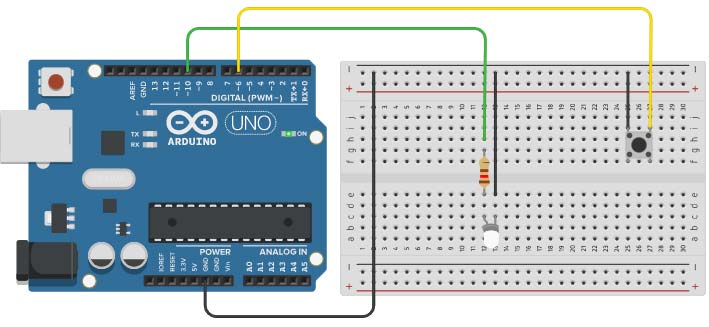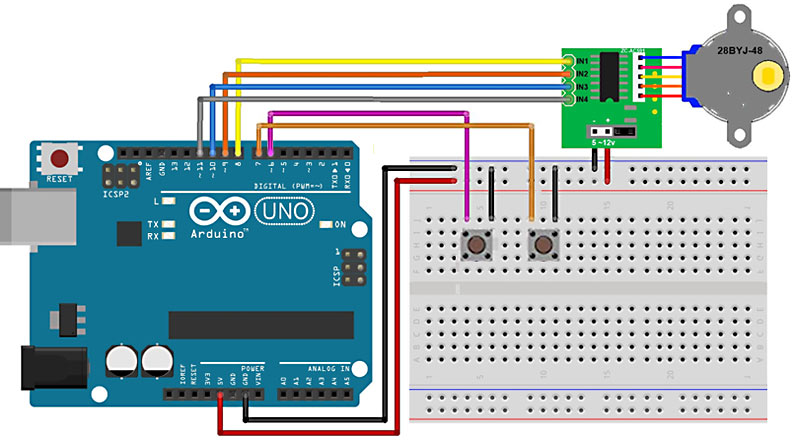Arduino, Internet das Coisas e Computação vestível
» | ||
» | ||
» | ||
» | ||
» | ||
» | ||
» | ||
» | ||
» | ||
» | ||
» | ||
» | ||
» | ||
» | ||
» | ||
» | ||
» | ||
» | ||
» | ||
» | ||
» | ||
» | ||
» | ||
» | ||
» | ||
» | ||
» | ||
» | ||
» | ||
» | ||
» | ||
» | ||
» | ||
» | ||
» | ||
» | ||
» | ||
» | ||
» | ||
» | ||
» | ||
» | ||
» | ||
» | ||
» | ||
» | ||
» | ||
» | ||
» | ||
» | ||
» | ||
» | ||
» | ||
» | ||
» | ||
» | ||
» | ||
» | ||
» | ||
» | ||
» | ||
» | ||
» | ||
» | ||
» | ||
» | ||
» | ||
» | ||
» | ||
» | ||
» | ||
» | ||
» | ||
» | ||
» | ||
» | ||
» | ||
» | ||
» | ||
» | ||
» | ||
» | ||
» | ||
» | ||
» | ||
» | ||
» | ||
» | ||
» | ||
» | ||
» | ||
» | ||
» | ||
» | ||
» | ||
» | ||
» | ||
» | ||
» | ||
» | ||
» | ||
» | ||
» | ||
» | ||
» | ||
» | ||
» | ||
» | ||
» | ||
» | ||
» | ||
» | ||
» | ||
» | ||
» | ||
» | ||
» | ||
» | ||
|
[Voltar] |
[Avançar] |
Chave Táctil ou Push Button
Descrição
A Chave Táctil ou Push Button como também é conhecido, é um dos componentes eletrônicos mais utilizados para prototipagem de projetos. Esta chave é um tipo de interruptor pulsador (conduz somente quando está pressionado).
Especificação
- Tensão máxima: 250V
- Corrente máxima: 50mA
- Dimensões: 6x6x4,3; 12x12x4,3; etc.
Projeto(s) relacionado(s)
Acionando um LED com Chave Táctil ou Push-ButtonO projeto utiliza um resistor de 100 ohms (Como calcular o resistor adequado), Chave Táctil Push-Button, Arduino Uno R3 e Jumpers para ligar ou desligar um LED.
Observe que a Chave Táctil possui dois estados lógicos: HIGH (Vcc) e LOW (GND) ou NÃO PRESSIONADO e PRESSIONADO. Entretanto, o circuito lógico do Arduino sempre reconhece 3 estados lógicos, que são: HIGH, LOW e Floating. O Floating ocorre porque o microprocessador não está recebendo nem HIGH ou LOW. Neste último caso, a leitura fica flutuando e o LED fica piscando. Para resolver o problema, é necessário acrescentar um resistor ao circuito ou inicializar o pino da Chave Táctil como INPUT_PULLUP.
// Projeto: Acionando um LED com Chave Táctil ou Push-Button // Autor: André Silveira // Data: 15/02/2019 int PinoBotao = 6; // Pino de entrada do Botão int PinoLed = 10; // Pino de saída do LED int Botao_status; // Variável armazena status do botão void setup() { pinMode(PinoBotao,INPUT_PULLUP); // Pino inicializado como INPUT_PULLUP devido floating pinMode(PinoLed,OUTPUT); Serial.begin(9600); } void loop() { Botao_status = digitalRead(PinoBotao); // Lê status do botão if (Botao_status == LOW) { // Se botão foi acionado => LOW digitalWrite(PinoLed,HIGH); } else { digitalWrite(PinoLed,LOW); } }
Projeto Placar Eletrônico com Max7219O projeto utiliza Matriz de LED 8×8 - MAX7219, Arduino Uno R3 e Chave Táctil ou Push-Button para incrementar ou decrementar o valor (0 até 15) de um placar eletrônico.
// Programa: Placar Eletronico com Arduino e Max7219 // Autor: André Luis Marques da Silveira // Data: 23/03/2018 #include ‹LedControl.h› #define MAX_DEVICES 1 // Numero de modulos utilizados #define DATA_PIN 4 // Ligacoes ao Arduino MD_MAX72xx #define CS_PIN 5 // Ligacoes ao Arduino MD_MAX72xx #define CLK_PIN 6 // Ligacoes ao Arduino MD_MAX72xx LedControl Placar = LedControl(DATA_PIN, CLK_PIN, CS_PIN, MAX_DEVICES); int v_but1, v_but2; // Armazenam o valor dos botoes int placar; // Variável do placar atual int placar_ant; // Variável do placar anterior int delaytime = 100; // Tempo int brilho = 15; // Brilho dos displays byte CARACTER [16][8] = { {B00011000, B00100100, B00100100, B00100100, B00100100, B00100100, B00011000, B00000000}, // 0 {B00001000, B00011000, B00001000, B00001000, B00001000, B00001000, B00011100, B00000000}, // 1 {B00011000, B00100100, B00000100, B00001000, B00010000, B00100000, B00111100, B00000000}, // 2 {B00011000, B00100100, B00000100, B00001000, B00000100, B00100100, B00011000, B00000000}, // 3 {B00001100, B00010100, B00100100, B00111100, B00000100, B00000100, B00000100, B00000000}, // 4 {B00111100, B00100000, B00111000, B00000100, B00000100, B00100100, B00011000, B00000000}, // 5 {B00011000, B00100000, B00100000, B00111000, B00100100, B00100100, B00011000, B00000000}, // 6 {B00111100, B00000100, B00000100, B00001000, B00010000, B00100000, B00100000, B00000000}, // 7 {B00011000, B00100100, B00100100, B00011000, B00100100, B00100100, B00011000, B00000000}, // 8 {B00011000, B00100100, B00100100, B00111100, B00000100, B00000100, B00011000, B00000000}, // 9 {B01000110, B11001001, B01001001, B01001001, B01001001, B01001001, B11100110, B00000000}, // 10 {B01000100, B11001100, B01000100, B01000100, B01000100, B01000100, B11101110, B00000000}, // 11 {B01000110, B11001001, B01000001, B01000010, B01000100, B01001000, B11101111, B00000000}, // 12 {B01000110, B11001001, B01000001, B01000010, B01000001, B01001001, B11100110, B00000000}, // 13 {B01000011, B11000101, B01001001, B01001111, B01000001, B01000001, B11100001, B00000000}, // 14 {B01001111, B11001000, B01001110, B01000001, B01000001, B01001001, B11100110, B00000000} // 15 }; void setup() { Serial.begin(9600); pinMode(8, INPUT_PULLUP); // Inicializa pino botão aumenta pinMode(9, INPUT_PULLUP); // Inicializa pino botaão diminui Placar.shutdown(0, false); // Inicializa os displays Placar.setIntensity(0, brilho); // Ajusta o brilho de cada display Placar.clearDisplay(0); // Apaga os display MostrarCaracter(0, 0); // Mostra 0 (zero) no display } void loop() { // Verifica se o botao de aumentar foi acionado v_but1 = digitalRead(8); // Le botão aumentar if (v_but1 == 0) { placar = placar + 1; if (placar >= 16) { placar = 15; } if (placar_ant != placar) { MostrarCaracter(placar, 0); //Chama a rotina que atualiza o display v_but1 = digitalRead(8); placar_ant = placar; } while (digitalRead(8) == 0) { delay(delaytime); } } // Verifica se o botao de diminuir foi acionado v_but2 = digitalRead(9); // Le botão diminuir if (v_but2 == 0) { placar = placar - 1; if (placar <= 0) { placar = 0; } if (placar_ant != placar) { MostrarCaracter(placar, 0); //Chama a rotina que atualiza o display v_but2 = digitalRead(9); placar_ant = placar; } while (digitalRead(9) == 0) { delay(delaytime); } } } // Rotina Mostra número no display void MostrarCaracter(int numero, int tela) { for (int i = 0; i < 8; i++) { Placar.setRow(tela, i, CARACTER[numero][i]); } }
Controle de giro de motor de passo com botõesO projeto usa Chave Táctil ou Push Button, placa Arduino Uno R3, Motor de Passo 28BYJ-48 + Driver ULN2003 e jumpers para controlar o giro de um motor.
// Projeto: Controle de giro de motor de passo com botões // Autor: André Silveira // Data: 12/05/2019 #include "Stepper.h" // declaração biblioteca Motor de passo int PassosPorVolta = 100; // Passos para dar uma volta int Pino_botao1 = 6; // pino do primeiro botão int Pino_botao2 = 7; // pino do segundo botão Stepper MotorStepper(PassosPorVolta, 8, 10, 9, 11); // Instância motor e pinos de comando void setup() { pinMode(Pino_botao1,INPUT_PULLUP); pinMode(Pino_botao2,INPUT_PULLUP); MotorStepper.setSpeed(300); // Configura a velocidade por rpm: } void loop(){ if (digitalRead(Pino_botao1) == LOW ) { // Verifica se botão 1 foi pressionado MotorStepper.step(-PassosPorVolta); // Gira motor no sentido anti horário } if (digitalRead(Pino_botao2) == LOW) { // Verifica se botão 2 foi pressionado MotorStepper.step(PassosPorVolta); // Gira motor no sentido horário } }
|
[Voltar] |
[Avançar] |